Microsoft Edge | バージョンの確認と最新版へアップデートする方法
新しくなったMicrosoft Edgeで現在インストールしているバージョンを確認する方法と、最新バージョンへのアップデートする方法の紹介です。
インストールしているEdgeのバージョンを確認する
インストールしているEdgeのバージョンを確認するには「設定」にある「Microsoft Edgeについて」という項目を確認します。
「設定」の左サイドメニューの一番下にある「Microsoft Edgeについて」を選択します。
また、「ヘルプとフィードバック」の項目からも表示することが可能です。
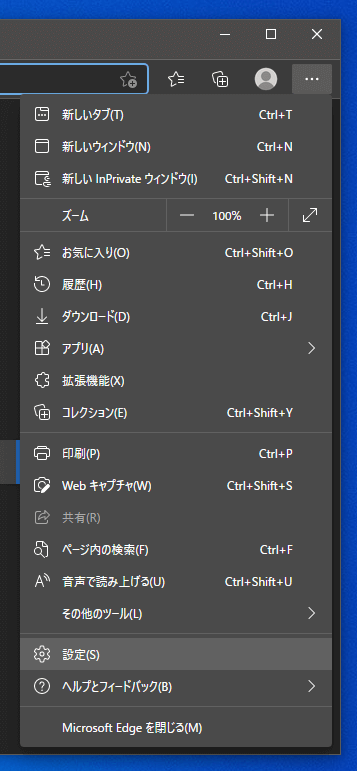
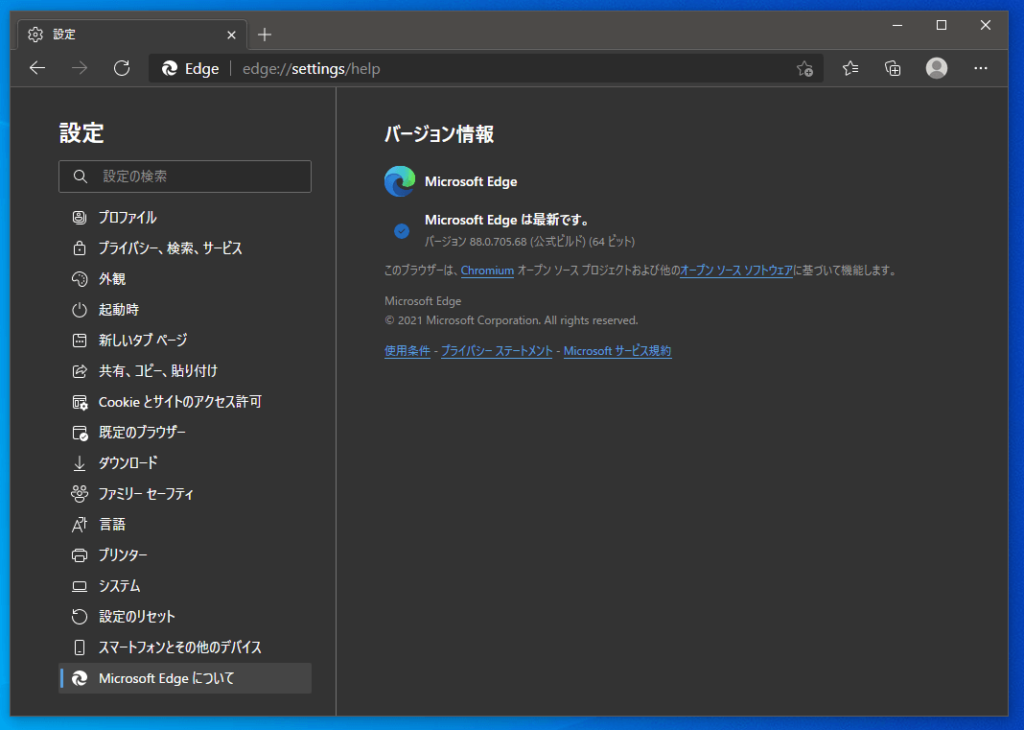
インストールしているEdgeのバージョンは、以下の部分にて確認できます。
最新バージョンがインストールされている場合は「Microsoft Edgeは最新です」と表示されます。
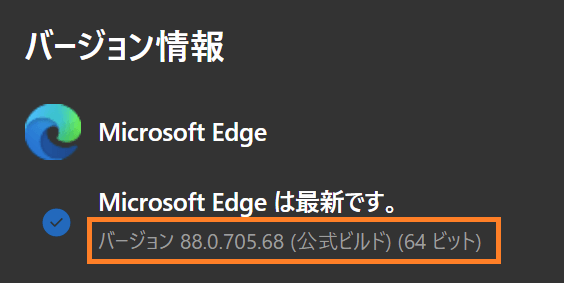
最新版へアップデートする方法
上記方法でEdgeのバージョンを確認した際に、インストールしているバージョンが最新バージョンではなかった場合に、Edgeを再起動してアップデートするかどうかの表示がされるものと思われます。
ただ、Microsoft EdgeのアップデートはWindowsアップデートで行われていますので、Windowsアップデートを定期的に行っていれば、Edgeについてはインストール可能な最新バージョンはない可能性が高いかと思います。
Windowsアップデートは完全な一斉配信ではなくアップデート可能になるまで多少の時間差があります。
更新チェックで、発表済みの最新バージョンが見つからない場合もありますが、待つか、もしくはMicrosoftサイトから最新バージョンを手動で入手できる場合もあります。